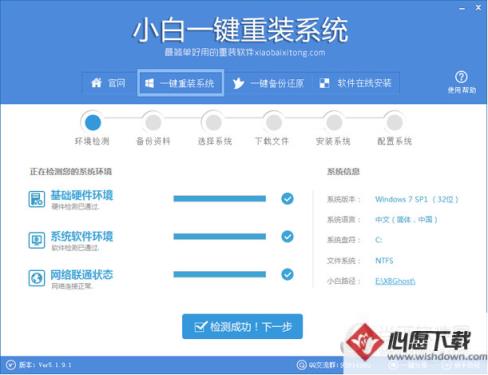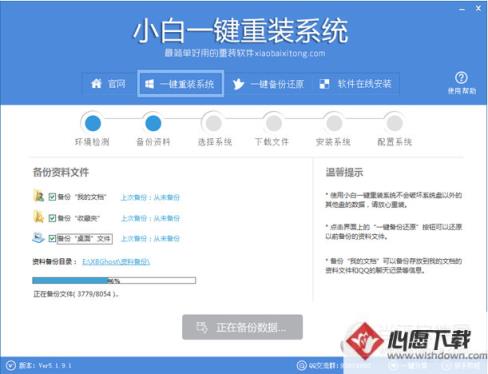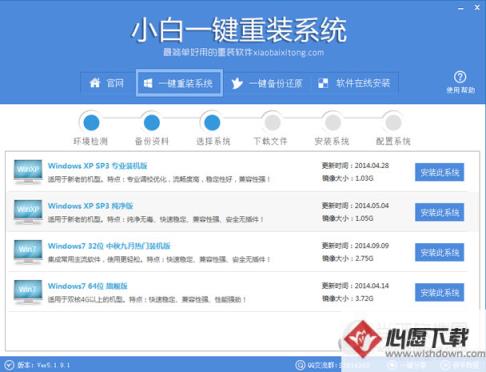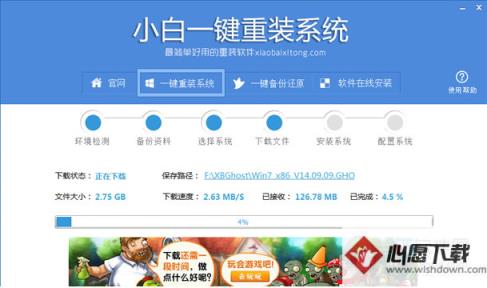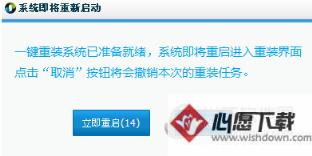小白一键重装系统怎么重装XP系统
时间:2017-07-01 | 作者:网络 | 阅读:152小白一键重装系统是一款非常实用的电脑系统重装软件,今天我们就来讲讲小白一键重装系统怎么重装XP系统,想要重装XP系统的用户赶紧进来看看吧!
小白一键重装系统重装XP系统图文教程
1、登录小白系统官网下载最新版本,然后打开小白一键重装系统软件,出现小白软件主界面,点击“立即重装系统”进入下一步。
2、软件自动检测电脑软硬件环境以及电脑网络连通状态,完成后点击下一步按钮
3、进入资料备份界面,通过勾选可以选择对“我的文档”、“收藏夹”、“桌面文件”进行备份,备份资料会保存到自动生成的“XBGhost/资料备份”目录内,此目录会根据电脑磁盘中最大剩余空间容量作为文件、系统的备份以及下载的系统自动产生;
4、进入系统下载列表界面,到这里我们就来选择系统了,我们是介绍怎么一键重装XP系统所以我们只需要考虑装XP系统,上面小编说过推荐XP专业版,因为是专业,所以选择专业装机版点击右边的“安装此系统”就会自动完成安装;
5、软件开始下载你所选定的系统Ghost,从界面上可以清晰明了地观察到各种数据。小白系统提供高达10多兆每秒的瞬时下载速度,当然根据每个用户终端的网络带宽不同会有很大差异,系统重装xp是很快的哦,请大家在下载过程中耐心等待
6、下载完成后弹出是否重启安装,点击“立即重启”,电脑将自动进行安装;安装系统过程中不用任何操作!
以上就是小编为大家提供的小白一键重装系统工具重装XP系统教程,是不是非常简单,希望能帮助到你。
来源:网络
免责声明:文中图文均来自网络,如有侵权请联系删除,心愿游戏发布此文仅为传递信息,不代表心愿游戏认同其观点或证实其描述。
相关文章
更多-
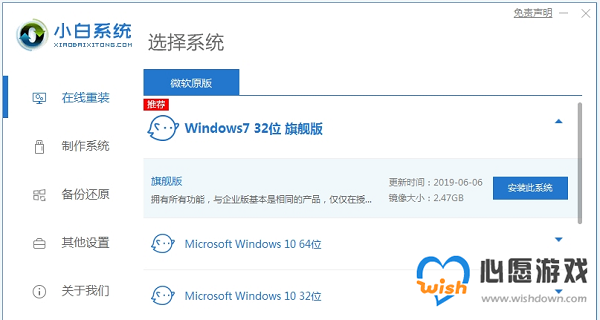
- 小白一键重装系统有风险吗
- 时间:2023-09-13
-
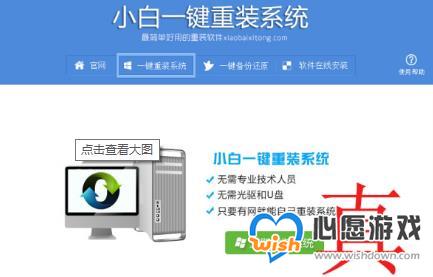
- 小白一键重装系统可不可靠详情
- 时间:2023-09-13
-
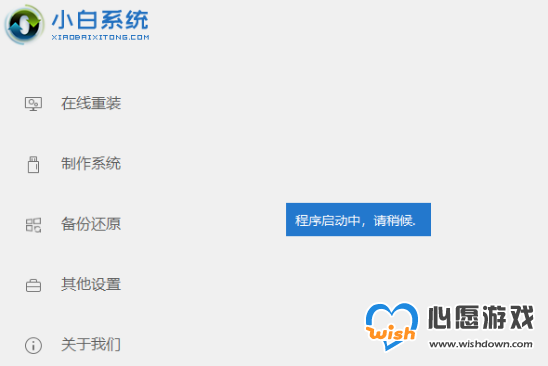
- 小白一键重装u盘找不到镜像怎么办
- 时间:2023-09-13
-
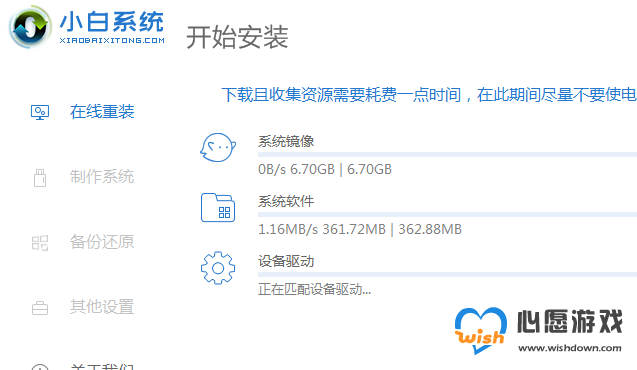
- 系统之家和小白一键重装哪个好
- 时间:2023-09-13
-
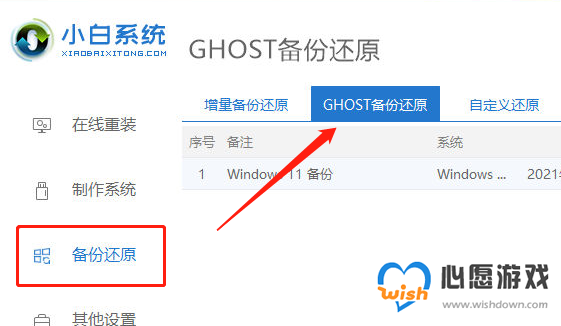
- 小白一键重装如何还原
- 时间:2023-09-13
-
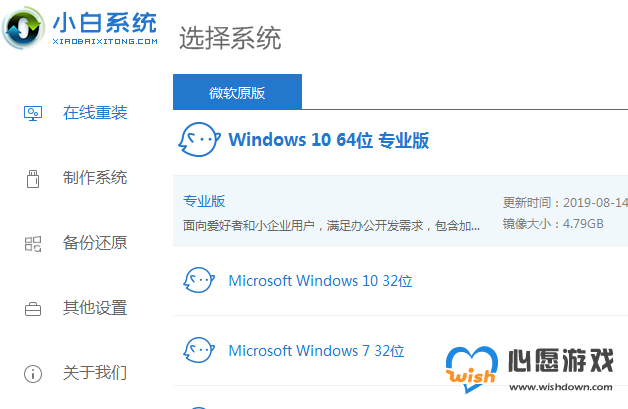
- 小白一键重装系统好吗
- 时间:2023-09-13
-
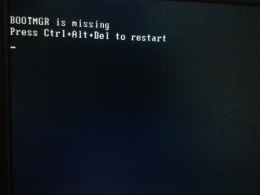
- 电脑启动失败提示是什么意思
- 时间:2018-12-12
-
![[小白一键重装]电脑重装系统失败黑屏显示代码](https://img.wishdown.com/upload/news/20181211/1544530710335184suo.jpg)
- [小白一键重装]电脑重装系统失败黑屏显示代码
- 时间:2018-12-11
大家都在玩
大家都在看
更多-
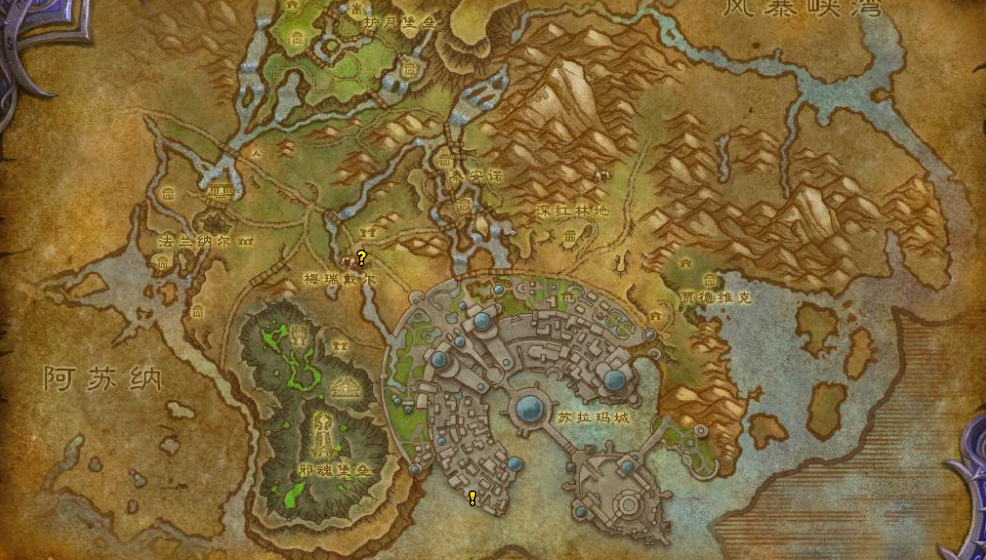
- 魔兽世界军团再临remix朋友的好处任务攻略
- 时间:2025-10-29
-

- 魔兽世界军团再临remix工作成果任务攻略
- 时间:2025-10-29
-

- 2025高人气战争策略手游推荐:刺激的高级战争游戏盘点
- 时间:2025-10-29
-
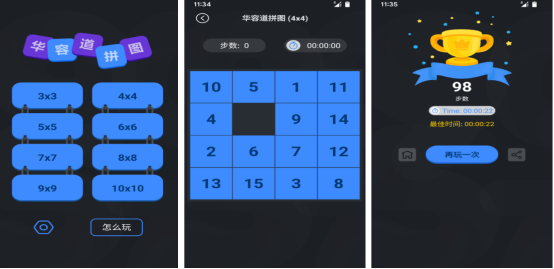
- 2025热门数字手游推荐:1到30趣味玩法合集
- 时间:2025-10-29
-

- BandiZip如何保存NTFS时间戳信息
- 时间:2025-10-29
-
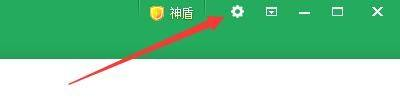
- 按键精灵怎么设置开机自启动
- 时间:2025-10-29
-

- 2020年度最佳游戏盘点:经典与趣味并存的必玩之作
- 时间:2025-10-29
-

- Steam如何共享库存给好友
- 时间:2025-10-29